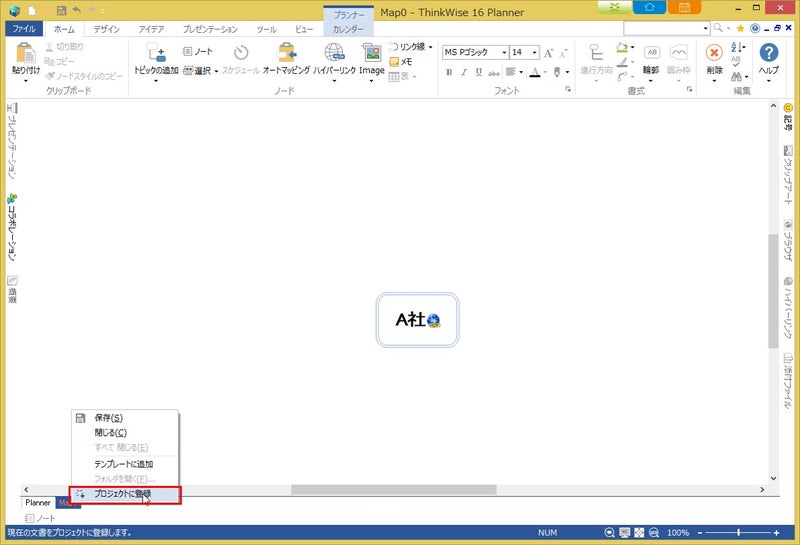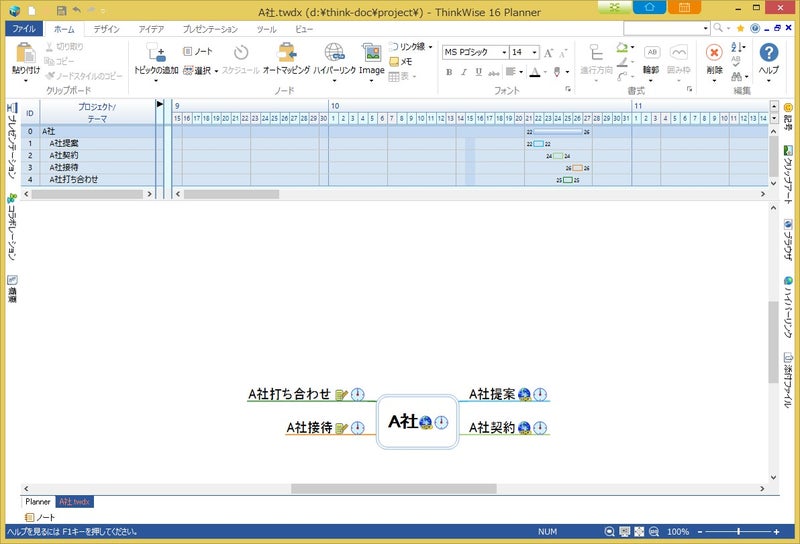シンクワイズ・プランナーは、最初からプロジェクトを計画し、スケジューリング、実行管理ができるツールです。しかし、プランナー画面から逆にプロジェクトして管理することも可能です。
先ず、プランナー画面である特定の「A社」と関連するスケジュールを見ると下図のようになっています。
- ビジネスの提案をしてそれに関連する「提案書」などをハイパーリンクしている
- 話がうまく進み、契約をし、契約書などをハイパーリンクしている
- 契約後、打ち合わせをして今後の販売戦略などの打ち合わせをし、その内容をノートにまとめている
- 接待をし、その時の参加者や主な話をノートにまとめている
「A社」をプロジェクト化して管理するために新しいプロジェクトマップを作成します。
- 新しいマップを開いて「タイトル」に「A社」を入力する
- ハイパーリンクを開いて「ホームページ」や「担当者」のE-Mailを登録する
- マップを保存し、プロジェクトに登録する
プロジェクトの登録が終わったらプランナー画面に戻り、関連スケジュールをプロジェクトにリンクします。
- プランナー画面に戻る
- それぞれの関連スケジュールを「A社」プロジェクトにリンクする
- 「A社」プロジェクトにリンクが終わったら、プロジェクトに色を付けて区別するのも良いでしょう
マップ画面に戻ると、リンクしたスケジュールが自動的にプロジェクトの項目として登録されていますので項目を分類して管理する。
- マップ画面に戻る
- ガントチャートを開いて全体の日程を把握しやすくする
- 項目を分類し、関連項目を移動して管理する
❖ 以降はプランナー画面でスケジュールを管理しながら同じ取引先に関することであれば、該当プロジェクトにリンクするだけで、その取引先のプロジェクトとして管理できます。
❖ 関連情報の把握は、マップで項目を直接選んだり、ガントチャートで日程を確認しながら項目を選び、関連する情報のリンクをクリックします。
❖ シンクワイズ・プランナーは、デジタルプランナーであるため、10年後でも必要な情報(スケジュールや項目など)は素早く検索できます。
❖ ThinkWiseではシンクワイズ・プランナーの講師になりたい方を募集しています。詳細はthinkwiseαvegapia.co.jpまでにお問い合わせください。 また、シンクワイズ・プランナー講座もご参照ください。